VIDEO_TDR_FAILURE是一个常见的蓝屏代码,通常伴随nvlddmkm.sys(NVIDIA显卡)、atikmpag.sys(AMD显卡)、igdkmd64.sys(Intel集成显卡)等文件名称。这个错误通常与显卡驱动、硬件故障、过热、超频或系统设置有关,可能导致系统崩溃或频繁重启。本文将深入分析VIDEO_TDR_FAILURE的原因,并分享四种有效的解决方法。

一、VIDEO_TDR_FAILURE蓝屏代码的原因
1.显卡驱动问题
驱动版本不兼容:Windows更新后,显卡驱动与系统不兼容,导致TDR(TimeoutDetectionandRecovery)失败。
驱动损坏:显卡驱动文件(如nvlddmkm.sys、atikmpag.sys)损坏,导致系统崩溃。
旧版驱动BUG:某些老旧驱动可能会导致TDR检测失败,特别是NVIDIA和AMD显卡驱动。
2.显卡过热或供电不足
显卡温度过高:当显卡负载过大(如玩游戏、剪辑视频)时,温度过高可能触发TDR错误。
电源不足或不稳定:如果电源功率不足或老化,可能会导致显卡供电不稳定,进而触发蓝屏。
3.系统或软件冲突
Windows更新导致的不兼容问题:Windows更新后,TDR机制检测到错误,导致蓝屏。
第三方软件或超频软件:某些优化工具过度超频或调节显卡电压可能导致TDR失败。
4.硬件损坏
显卡或主板损坏:显卡本身出现故障,或者PCIe插槽接触不良,可能导致TDR错误。
内存或硬盘故障:损坏的内存或硬盘可能影响系统稳定性,间接导致TDR失败。
二、VIDEO_TDR_FAILURE解决方法
方法1:更新或回滚显卡驱动
安装更新显卡驱动,建议通过专业的驱动管理软件例如“驱动人生”软件可以快速识别硬件型号及驱动存在的问题,然后匹配所有合适驱动到列表给到用户自由选择安装升级。步骤示例如下:

1.点击上方按钮下载安装,然后打开驱动人生,点击驱动管理的“立即扫描”选项;
2.软件会自动识别显卡型号,然后根据扫描结果选择显卡驱动升级驱动。显卡驱动程序安装完成之后,可以关机然后重启电脑,让新的显卡驱动程序生效。
3.切换到软件的“卸载”“备份”等界面,用户可以自由选择卸载备份相应的驱动程序。
方法2:修改TDR延迟时间
TDR(超时检测和恢复)机制的默认超时时间可能太短,可以增加TDR时间以减少蓝屏。
步骤1:打开注册表编辑器
按Win+R,输入regedit,回车。
进入路径:
HKEY_LOCAL_MACHINE\SYSTEM\CurrentControlSet\Control\GraphicsDrivers

步骤2:修改TdrDelay值
右键空白处,选择新建>DWORD(32位)值,命名为TdrDelay。
双击TdrDelay,修改数值数据为8(单位:秒)。
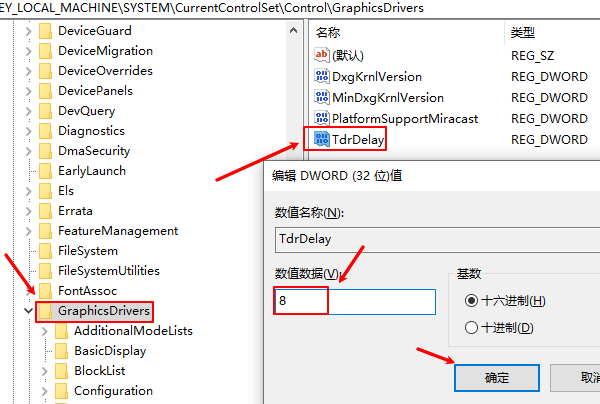
关闭注册表,重启电脑。
方法3:检查显卡散热与供电
1.降低显卡温度
使用MSIAfterburner或HWMonitor检查显卡温度,超过80°C需要清理散热器和风扇。
清理显卡灰尘,更换硅脂,提高散热效率。
如果超频显卡,恢复默认频率(进入MSIAfterburner,点击“Reset”)。

2.检查电源
确保电源功率足够(建议至少450W以上)。
重新插拔显卡,确保PCIe接口接触良好。
方法4:使用系统修复工具
步骤1:运行系统文件检查(SFC)
按Win+R,输入cmd,右键以管理员身份运行。
输入:
sfc/scannow

等待扫描完成,修复损坏的系统文件。
步骤2:检查硬盘和内存
检查硬盘(运行CMD,输入chkdskC:/f/r)
检查内存(按Win+R,输入mdsched.exe,选择重启并检查内存)。

以上就是video_tdr_failure蓝屏代码什么原因,四种解决方法分享。如果遇到网卡、显卡、蓝牙、声卡等驱动的相关问题都可以下载“驱动人生”进行检测修复,同时驱动人生支持驱动下载、驱动安装、驱动备份等等,可以灵活管理驱动。


